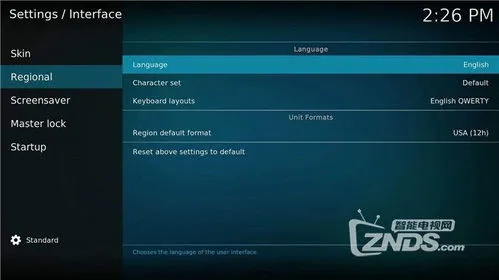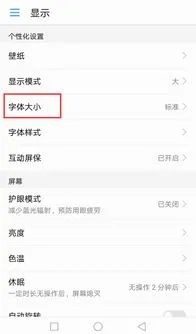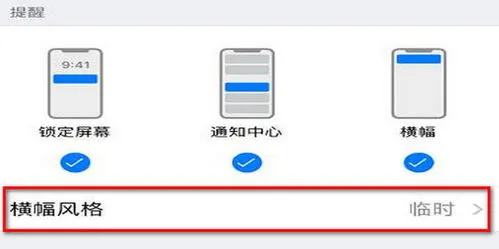答:身份证的尺寸是:長度:8.56厘米,宽度:5.4厘米,厚度:0.09厘米。身份证背面印有国徽,证件名称,长城图案,证件的签犮机关和有效期限及彩色花纹,是个人重要的身份证明文件。
如何打印身份证实际大小?
1、打开Word文档,然后选择“插入---图片---来自文件”,把扫描的身份证插入进来
2、身份证插入进来之后,就要调整一下身份证大小,在图像上双击,会弹出“设置图片格式”对话框,点击“大小”栏,做如图中操作。
3、然后点击确定就可以了。
发现没有?这里其实存在好多问题,上边的操作是在理想状态下进行的,什么个理想状态捏?身份证扫描时特别方正,扫描框选时确实按身份证大小框选的…….
但实际情况估计经常扫描的人也知道,做到上边情况很难的,起码不难也会很烦的。如果扫描的是歪的身份证,放到Word里边调整大小肯定会有出入的。那么,接下来介绍的第二种方法就不会涉及到扫描严格限制了,只要扫描时300分辨率,身份证尽量正,歪点也没关系的。
首先打开Photoshop,新建一文档,长设置为8.56厘米,宽设置为5.4厘米,分辨率设置为300,如图所示。建立一个跟身份证大小一样的新文档。
4、把身份证正面用Photoshop打开,然后拖入新建文档中。
5、如果扫描特别准确的话几乎不用调整就已经是实际大小了,但是如果扫描的身份证有点歪、而且或大或小的话就必须要调整了,如图所示就是扫描有点歪、大小不规整的身份证。
6、那么我们做如何调整呢,首先先拖出一条辅助线,辅助咱们对齐身份证用。辅助线的拖动如下:首先文档得有标尺,如果没显示的话点击“视图----标尺”就OK了,然后鼠标放在标尺上按下左键不松,往文档方向拖动,就会出现一条辅助线(练习练习一下吧)。
7、 下边就开始调正身份证,让其与辅助线平行,按Ctrl + T键(或者是:“编辑----自由变换”),通过旋转及移动工具,对照辅助线反复调整身份证方向,最终使上沿与辅助线平行。
8、好了,现在身份证调正了,下一步就要改大小了,还是按Ctrl + T键(或者是:“编辑----自由变换”),拖动调整框四角,使之与所设文档大小一样大就OK了。身份证的反面也做如上操作,在此就不再累述咧。
9、最后新建一个新文档,尺寸设置为A4纸大小(宽21厘米,高29.7厘米),分辨率为300,把你刚才处理好的身份证正面与反面拖入新建文档中,调整位置使之美观一些。
10、最后按Ctrl +Shift + S组合键(或者选择“文件----存储为”),在弹出的对话框中选择保存格式为JPEG,选择保存地址后点击确定。
11、在弹出的对话框中设置品质为最佳,最后确定就可以了。打印时打开图片直接打印图片就行(因为该图片已经是A4纸大小咧),打印还有一个快捷键哦,偷偷告诉你吧:Ctrl + P键。

wps身份证大小尺寸多少?
1.在word插入图片: 2、击图片右键点“设置图片格式”,“大小” 3、去掉“锁定纵横比”和“相对原始图片大小”复选勾: 4、调整高度5.4厘米,宽度8.56厘米【第二代身份证尺寸规格为 8.56cm × 5.40cm (长×宽),
第一身份证尺寸规格为 9.50cm × 6.50mm (长×宽)】。
5、确定即可打印了。